創造性はさまざまな形で表現することができ、その中でも魅力的な方法の一つが円形モザイクエフェクトを使った画像のデザインです。このガイドでは、Adobe Photoshopでこの素晴らしいフォトエフェクトを自分で作成する方法を紹介します。ポストカードのデザイン、カラフルな壁紙、魅力的なフライヤーの作成に使いたい場合でも、円形モザイクエフェクトは創造的なデザインに多くの可能性を提供します。
重要なポイント
- 円形モザイクエフェクトはPhotoshopで簡単かつ素早く作成することができます。
- 透明なパターンを使用することでユニークなデザインを作成できます。
- モザイクのサイズを調整することで、画像に合わせた柔軟なデザインが可能です。
ステップバイステップガイド
最初にプロジェクト用の適した画像が必要です。このチュートリアルでは、カラフルな画像をベースに使用します。
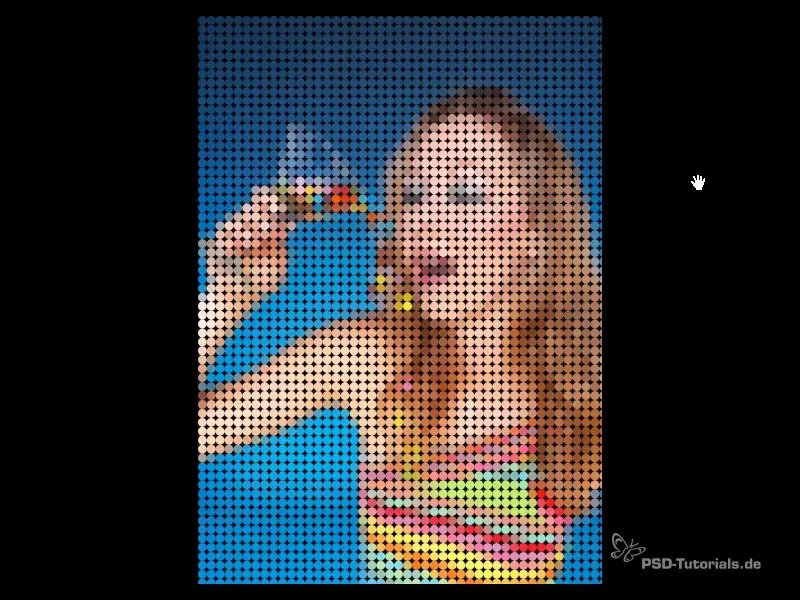
開始するために、Adobe Photoshopを開いて新しいドキュメントを作成します。モザイクの円のサイズになるように、10 x 10ピクセルを選択する必要があります。
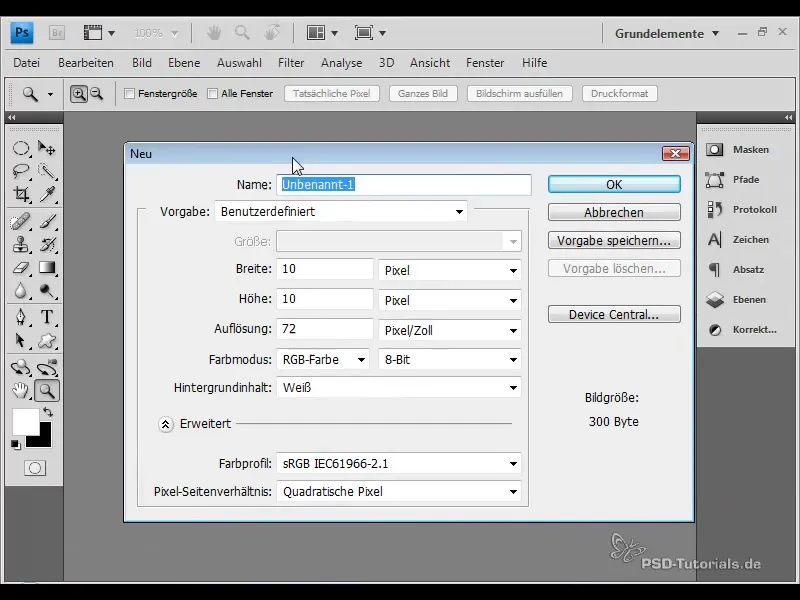
ドキュメントを開いたら、詳細をよく見るために3200%までズームインします。次に、楕円選択ツールを選択し、マウスで完璧な円を作成する際にShiftキーを押しながらクリックします。
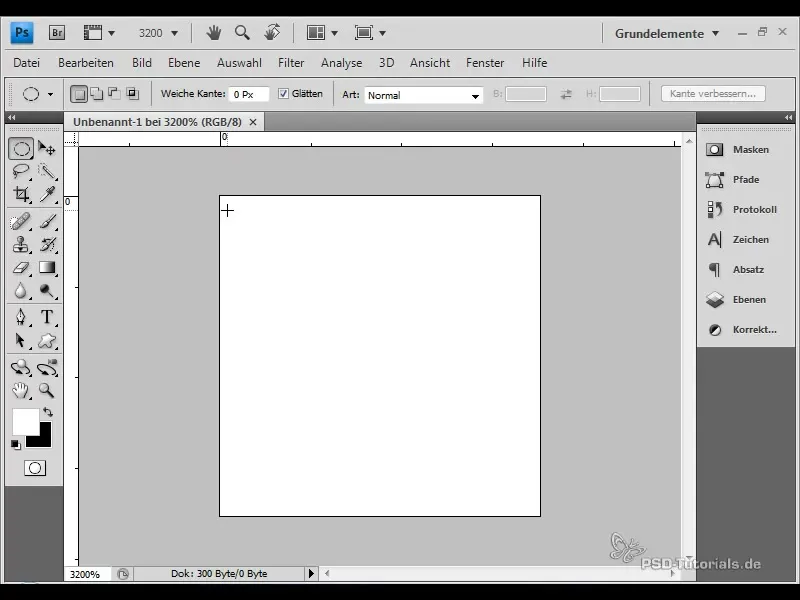
次のステップでは、背景レイヤーを透明なレイヤーに変換する必要があります。Altキーを押しながらレイヤーをクリックしてこの操作を行います。これは、背景レイヤーが透明性をサポートしていないため重要です。円を塗りつぶすためには透明性が必要です。
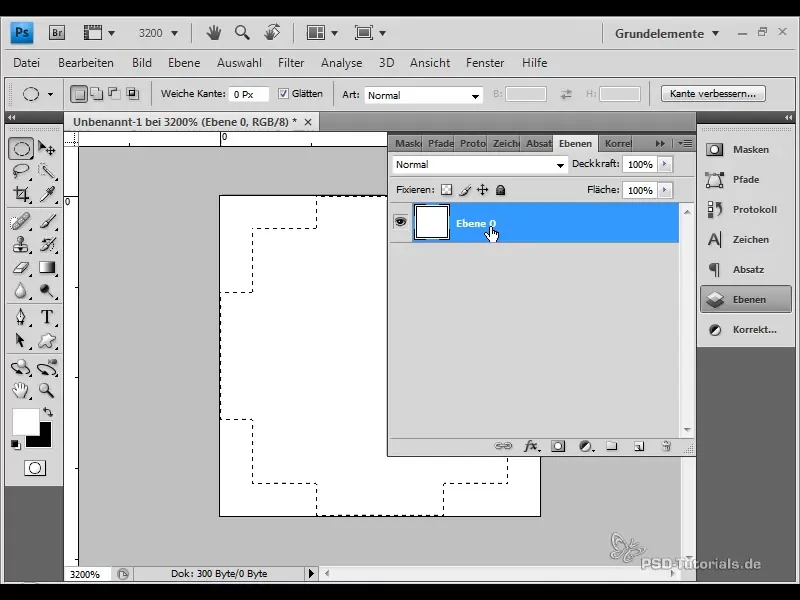
今、選択範囲を透明にします。これは、「編集」メニューを開き、「パターンの定義」をクリックして行います。後でパターンを簡単に見つけるために、パターンに「10 x 10パターン」と名前を付けてください。
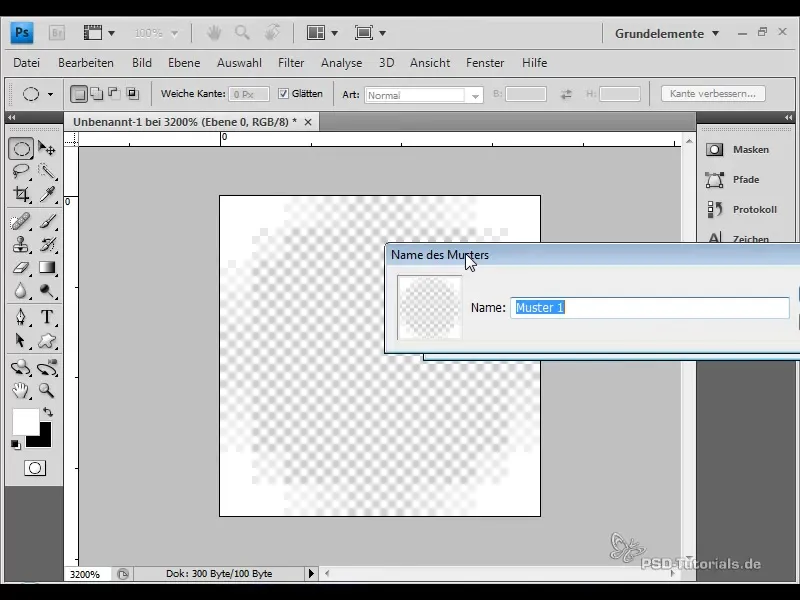
もし黒い背景で試してみたい場合は、色相彩度調整レイヤーを作成し、黒いピクセルを追加してください。これにはCtrlキーを押しながらすべてを統合します。
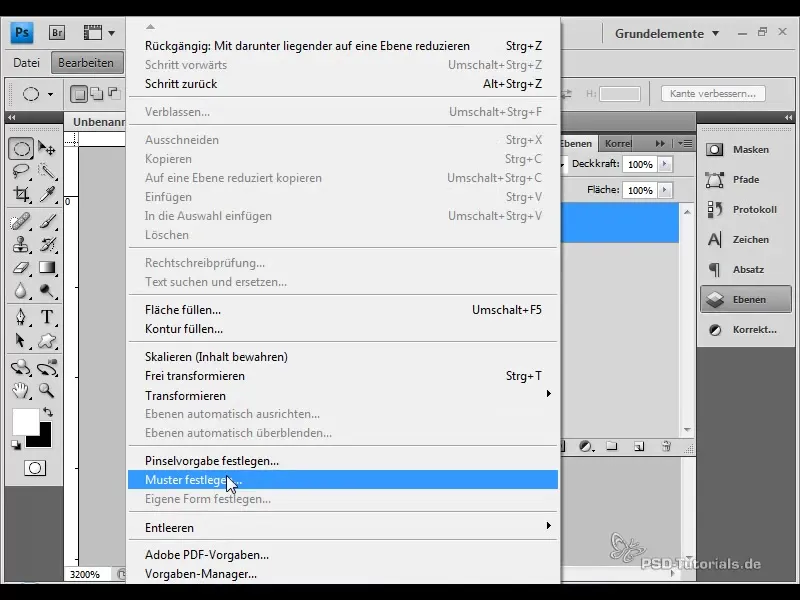
次は、画像を選択することになります。コレクションから写真を選択するか、画像データベースからダウンロードすることができます。このチュートリアルでは、Fotoliaの画像を使用します。
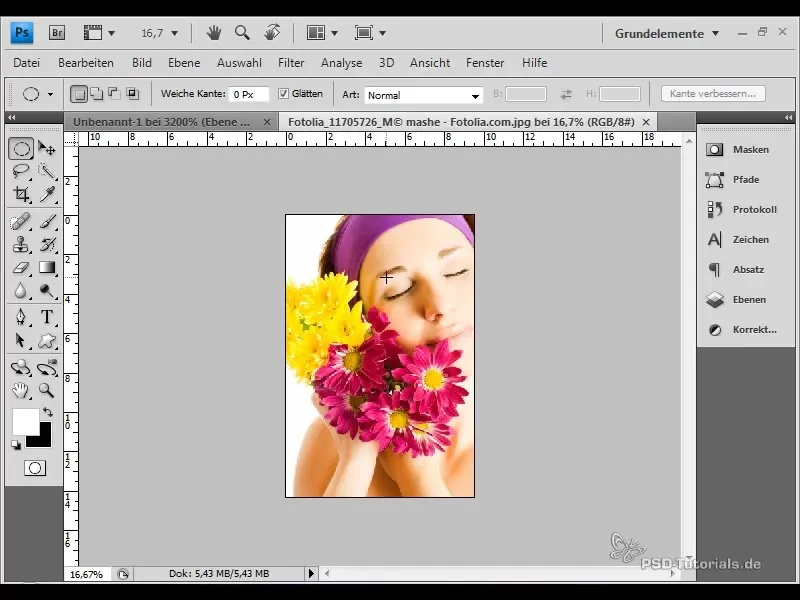
画像を開いたら、再び背景レイヤーを透明なレイヤーに変換します。右クリックして「スマートオブジェクトに変換」を選択し、フィルターを柔軟に適用できるようにします。
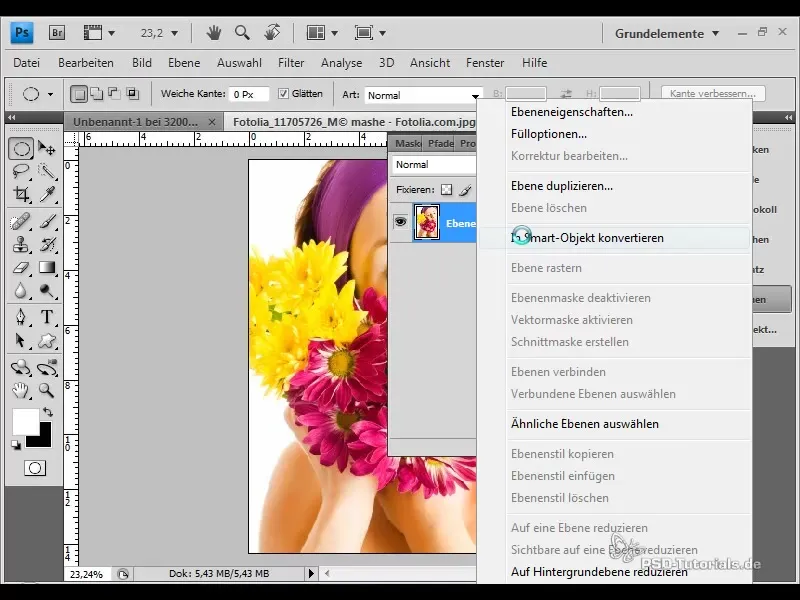
次に、「フィルター」メニューから「ブラー」を選択し、「ミーク効果」を選択します。パターンと一致するミックスサイズを選択するようにしてください。10 x 10ピクセルのパターンを作成したので、ここでも10個を選択してください。
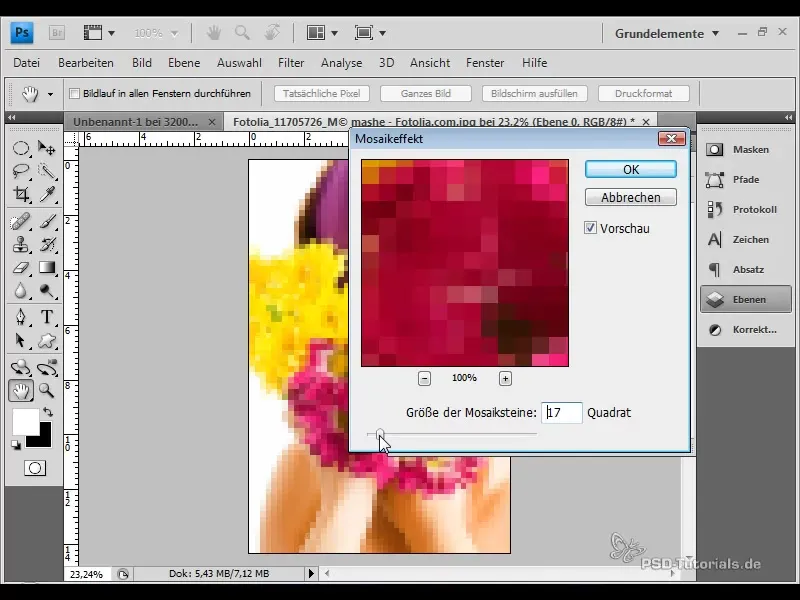
設定を「OK」で確認し、レイヤーを右クリックして塗りつぶしオプションを開きます。前述の「10 x 10ブラックパターンオーバーレイ」を選択し、「OK」をクリックします。
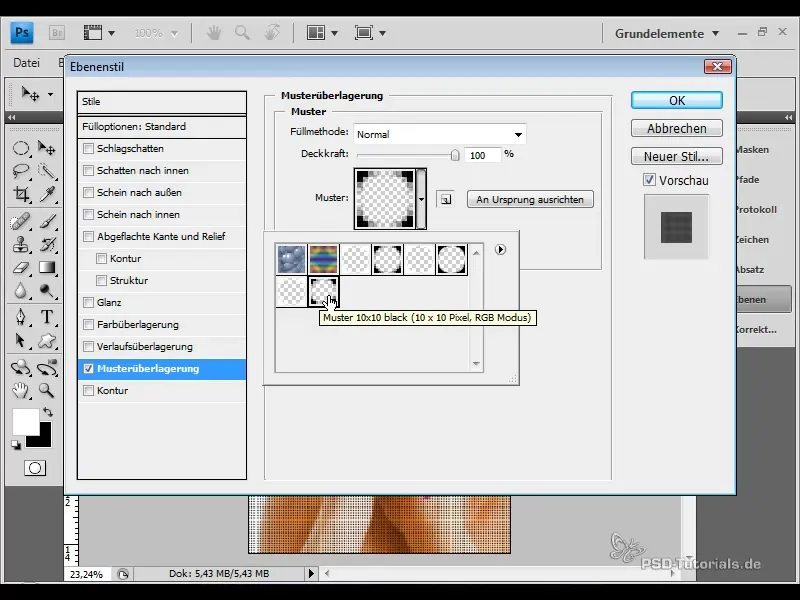
エフェクトが画像に適用されるのを見ることができます。次は、モザイクのサイズを自由に変更する段階です。これは、スマートフィルターの設定を調整することで簡単に行うことができます。
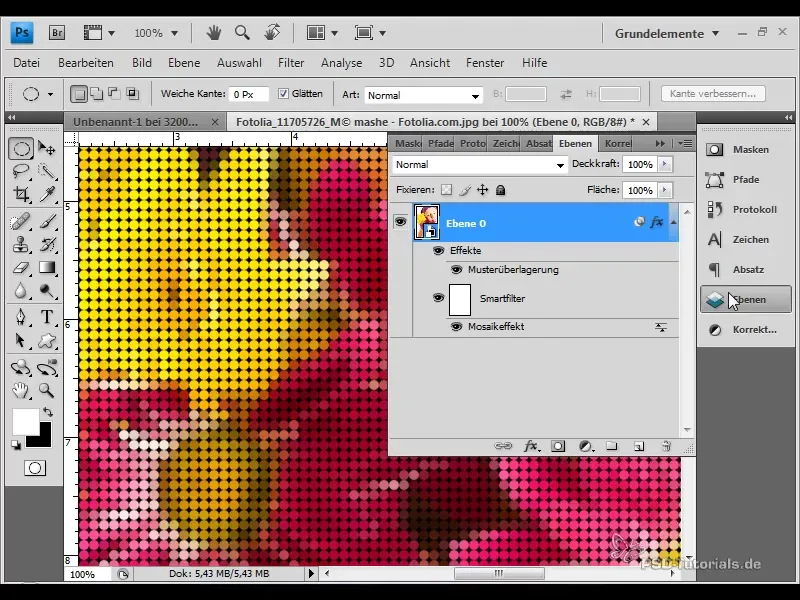
10 x 10から25 x 25のさまざまなサイズを試して、どの効果が一番好みかを見てみてください。この柔軟性が、特にカラフルで花のある画像にとって、円モザイク効果を魅力的にしています。
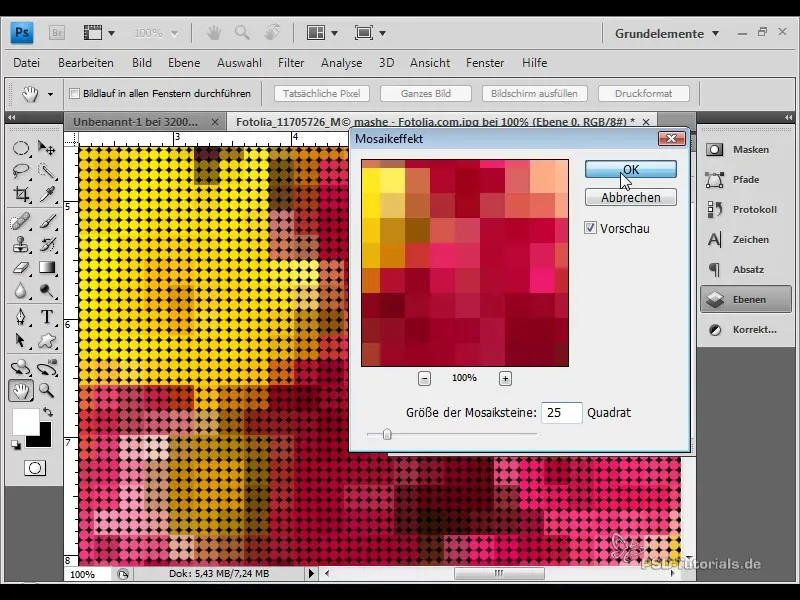
別のシーンに戻る際は、新たに黒い円を選んで、全く新しいルックを作り出してください。この方法を使って、多様で魅力的なデザインを作ることができます。
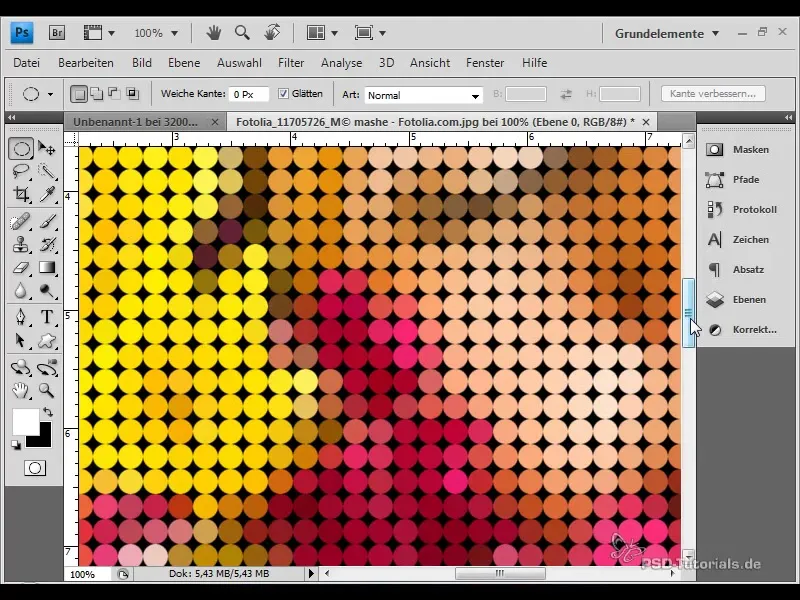
このガイドが円モザイク効果を理解し作成するのに役立つことを願っています。Photoshopが提供する数々の可能性を活用して、練習を重ね、創造的になりましょう!模倣する際に楽しんでください!
要約
Adobe Photoshopで円モザイク効果を作成する際、透明で柔軟なパターン適用により、簡単かつ効果的に創造的なデザインを作成できます。あなたの画像に生命を吹き込む効果の多様性を出すことができます。
よくある質問
モザイクパターンはどのように作成しますか?10 x 10ピクセルの新しいドキュメントを作成し、「編集」>「パターンの設定」でパターンを作成します。
必要なソフトウェアは何ですか?円モザイク効果を作成するためには、Adobe Photoshopが必要です。
他の画像サイズは使用できますか?はい、プロセス中にモザイクサイズを変更することで、効果を簡単に調整できます。


